SVI 2.0 Pro 发布 - 支持 Wan 2.2 的无限长度视频生成
2025/12/29
💡
子图功能需要至少 ComfyUI 前端版本 1.24.3 版本的支持,如果你未在你的 ComfyUI 中发现此功能,请参考这篇文档进行更新: 如何更新ComfyUI
- 本文示例图片使用nightly 版本前端制作,界面请以实际为准
- 部分功能支持如将子图转回为普通节点将在后续版本完善
ComfyUI 子图功能
子图是 ComfyUI 中一个非常实用的工作流功能,它能够帮助你将复杂的工作流打包成一个独立的节点,让整个工作流变得更加简洁和易于管理。
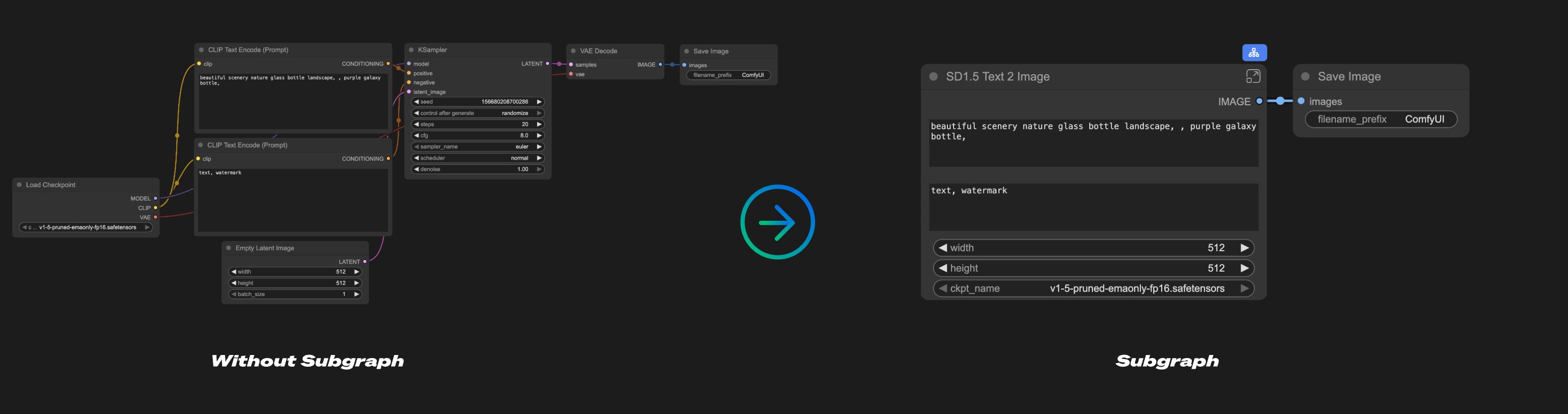
简单来说,子图就像是工作流中的”文件夹”,你可以将一系列相关的节点组织在一起,然后像使用单个节点一样来操作整个组合。这种方式让复杂的工作流变得更加清晰和易于理解。
使用子图功能,你可以实现以下目标:
- 将复杂的工作流简化,提高可读性
- 轻松复用常用的节点组合,避免重复操作
- 创建模块化的节点组合,提升工作流搭建效率
如何创建子图?
选择目标节点
在 ComfyUI 界面中,首先选择你想要组合成子图的节点
点击子图功能按钮
![]() 在选择工具栏中找到子图功能的图标并点击
在选择工具栏中找到子图功能的图标并点击
完成子图创建
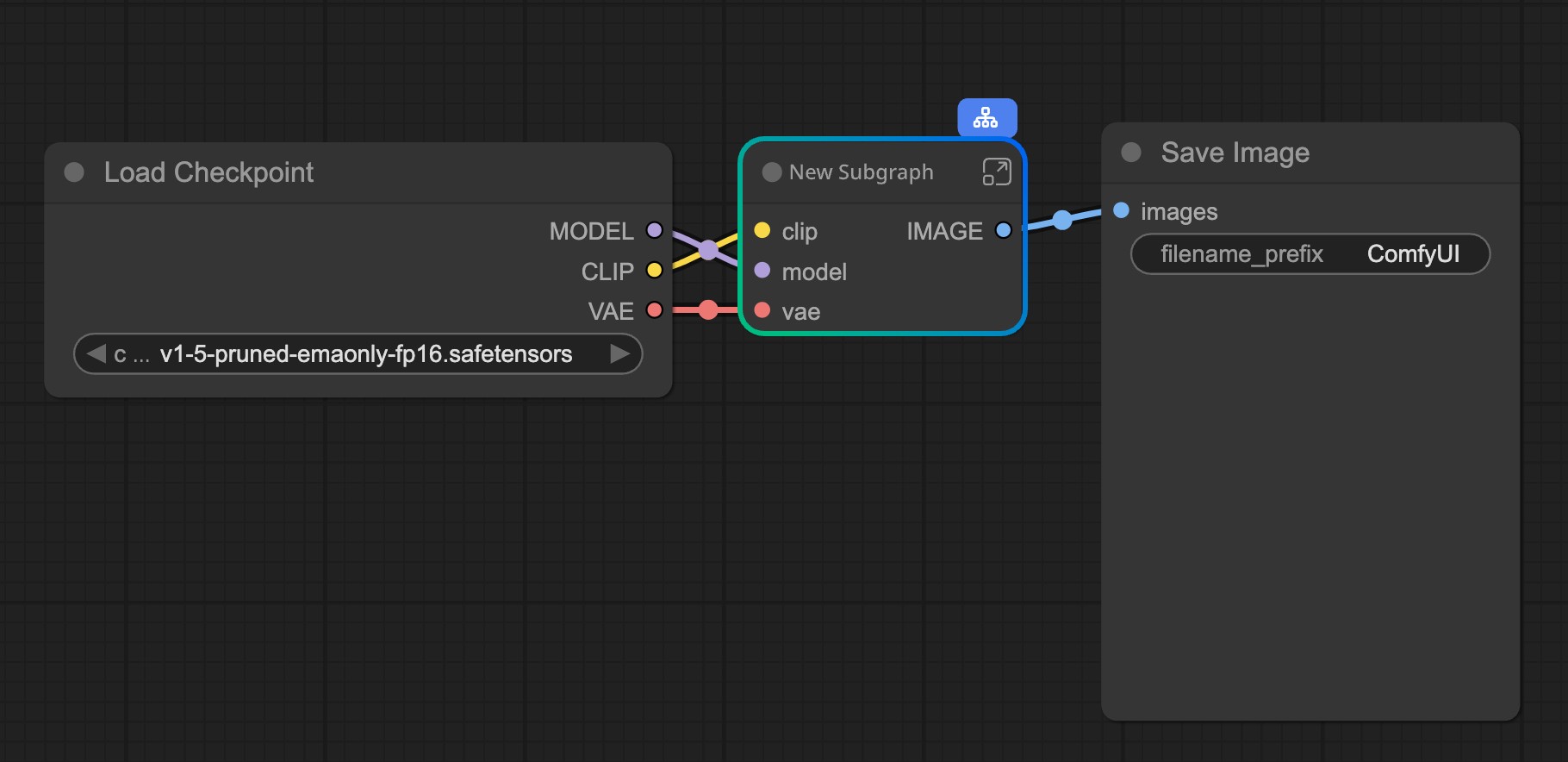 ComfyUI 会自动分析选中节点的输入输出关系,创建一个新的子图节点并添加到画布中。
ComfyUI 会自动分析选中节点的输入输出关系,创建一个新的子图节点并添加到画布中。
优化子图结构
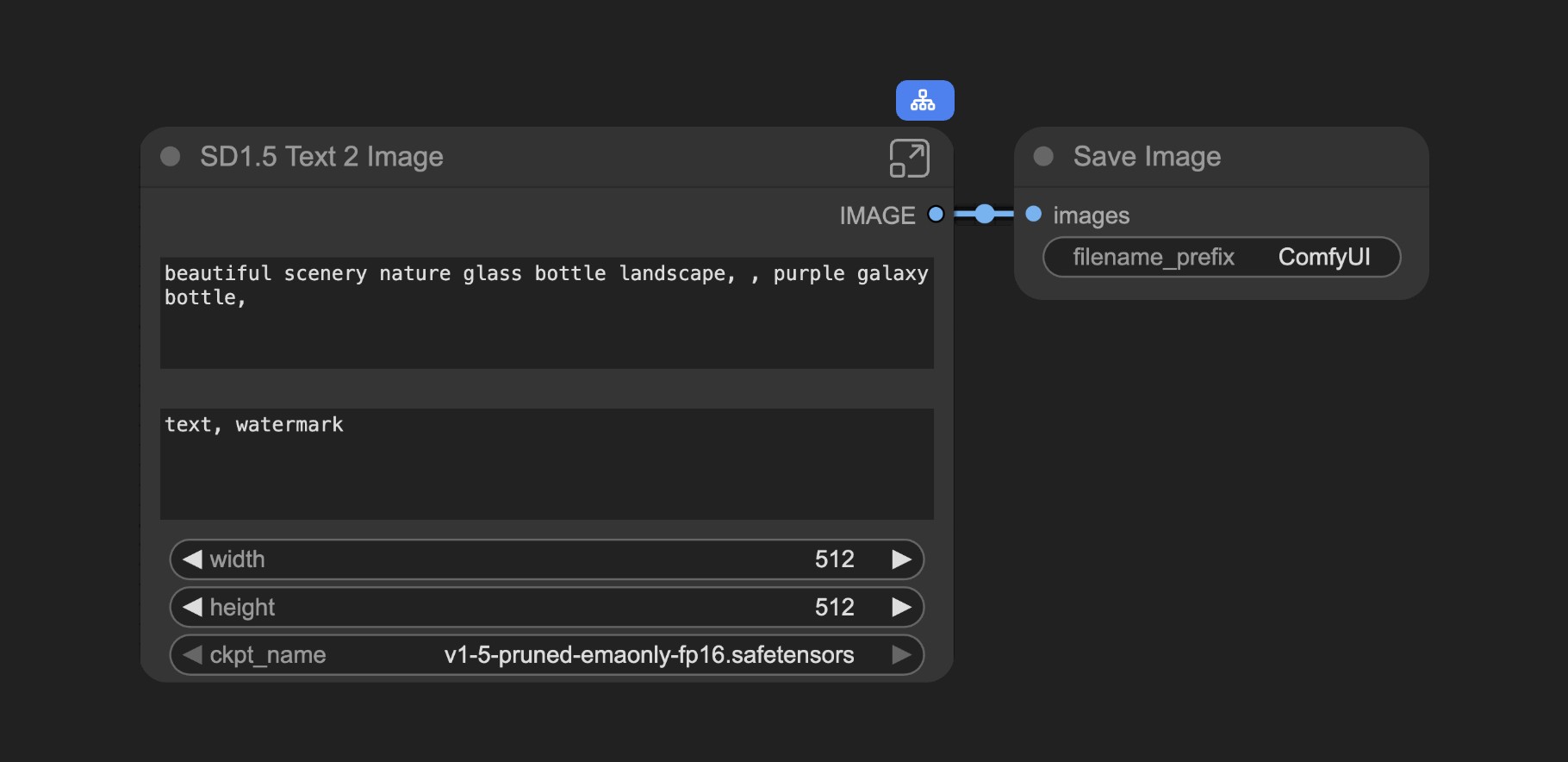 通过进一步的编辑和调整,你可以将子图优化成一个功能完善、结构清晰的节点模块。
通过进一步的编辑和调整,你可以将子图优化成一个功能完善、结构清晰的节点模块。
子图编辑功能详解
1. 基础编辑操作
子图节点具备与普通节点相同的编辑功能,你可以进行以下操作:
- 调整节点颜色和外观
- 修改节点名称和标签
- 使用绕过(Bypass)功能来临时禁用
- 其他常规节点操作
2. 深入编辑子图
要进入子图的详细编辑模式,你可以:
- 在子图节点的非组件区域双击鼠标
- 或者点击子图上的编辑按钮
进入编辑模式后的界面如下:
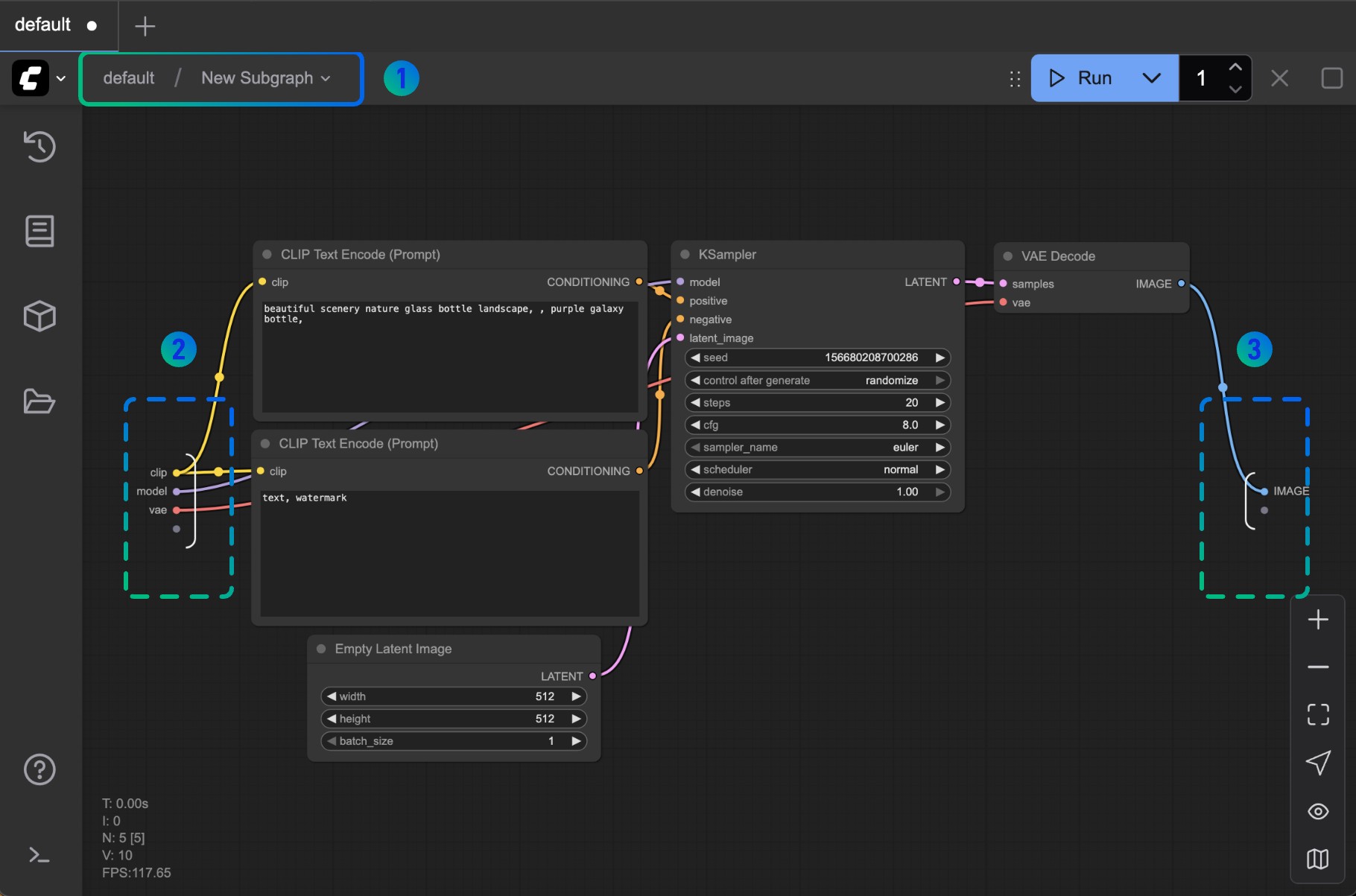
界面元素说明:
- 导航栏:显示当前子图层级,可以快速返回上级工作流
- 输入插槽:用于接收外部数据的连接点
- 你可以将其他节点的输出连接到这些插槽
- 在连接点上右键点击可以重命名或删除插槽
- 输出插槽:用于向外部发送数据的连接点,功能与输入插槽类似
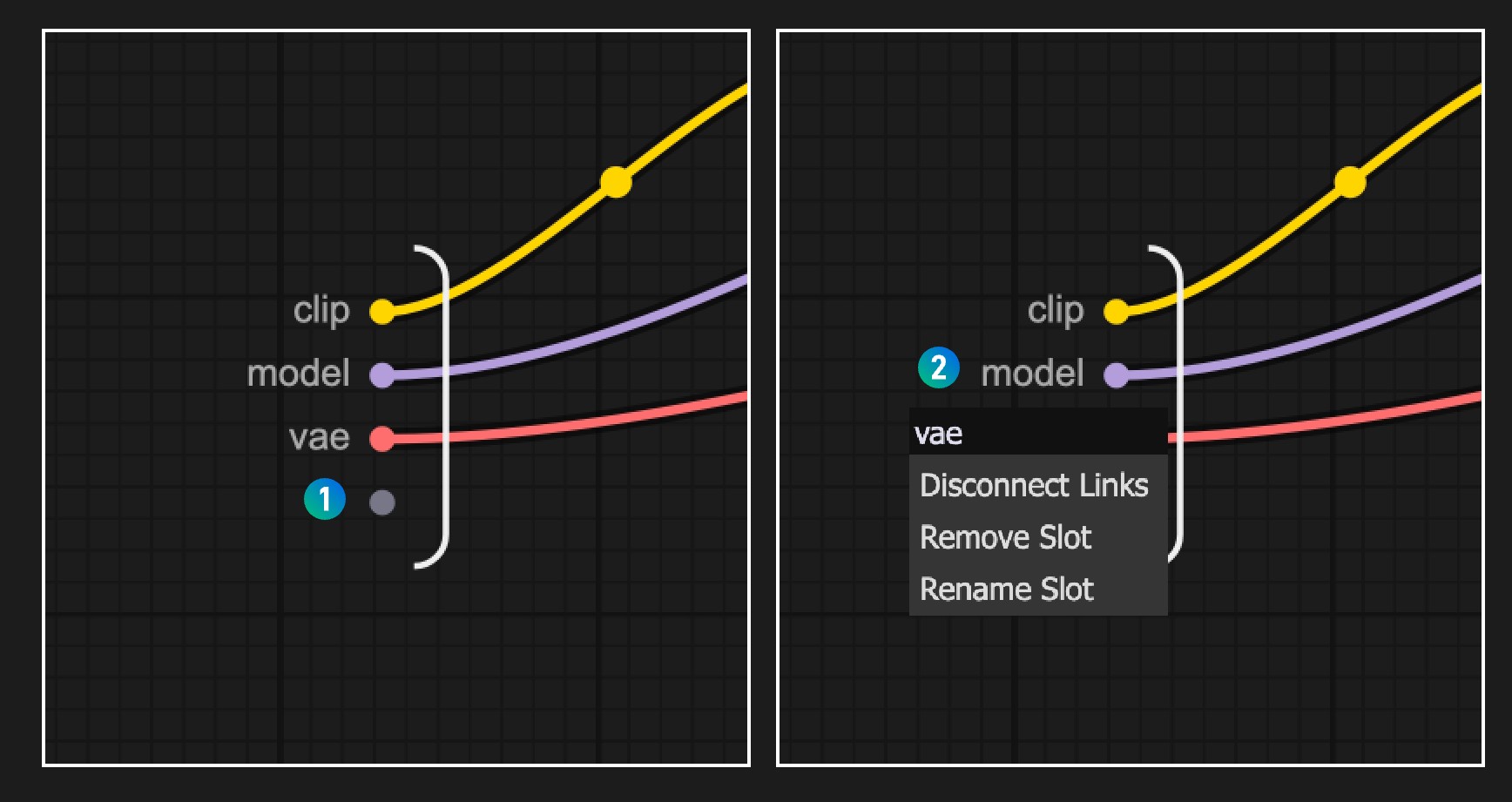
插槽操作指南:
- 标有数字 1 的插槽为默认插槽:用于新增输入或输出连接,将内部节点暴露给外部
- 在现有插槽上右键点击可以进行重命名、删除或取消连接等操作
注意:插槽连接同样需要遵循数据类型匹配规则
3. 子图嵌套功能
子图支持多层嵌套,这意味着你可以在一个子图内部再创建其他子图,从而构建更加复杂和模块化的工作流结构。
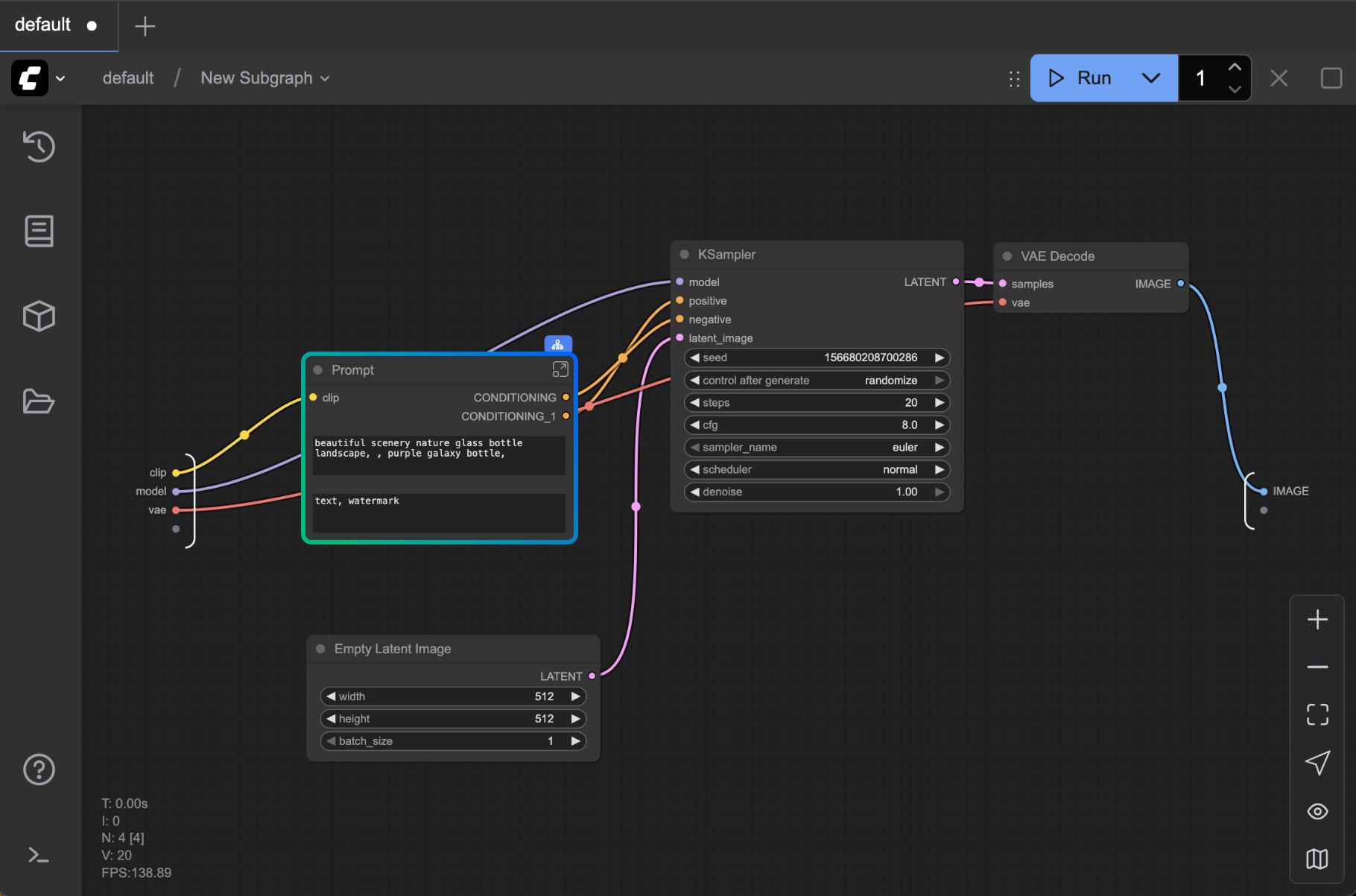
当编辑嵌套的子图时,系统会提供多级导航功能,方便你在不同层级之间快速切换和返回。
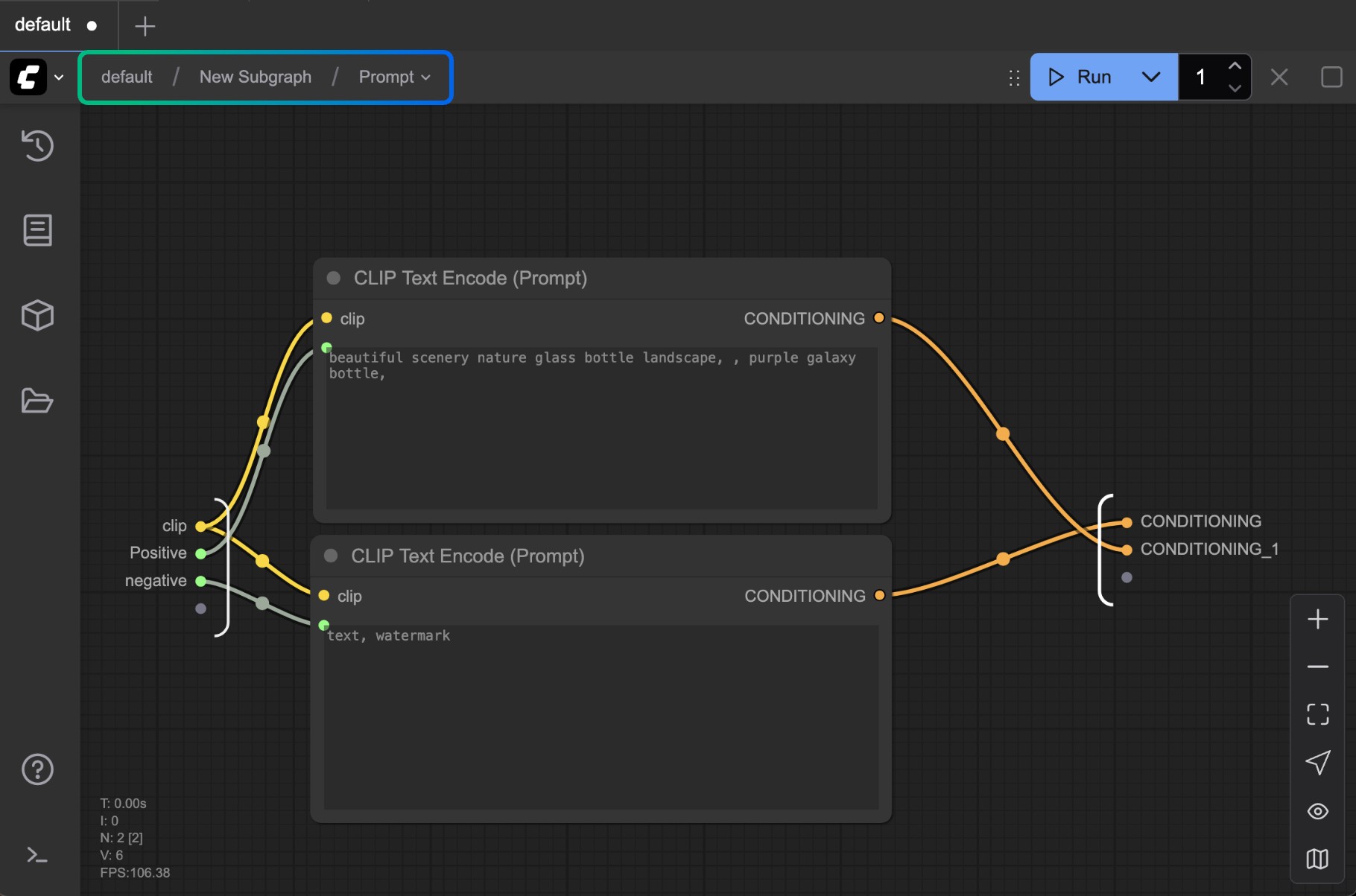
将子图转换为普通节点
当你完成子图的创建后,如果你需要将子图转换为普通节点,可以进行以下操作:

- 你可以选中子图节点,然后使用右键菜单中的 “Unpack subgraph” 选项将其转换为普通节点。
- 你也可以点击选择工具栏中的 “Unpack subgraph” 按钮,将子图转换为普通节点。
💡
目前版本还未支持,链接实例,同步编辑等,这些功能将在后续版本完善